- Outlook Expressアイコンをダブルクリックして、Outlook Expressを起動します。
- メニューバーより、編集→初期設定を選択します。

- 新規の場合、新規のアカウントのウィンドウが表示されますので
アカウント名にWeb-saninなどわかりやすい名を入力し、OKをクリックします。
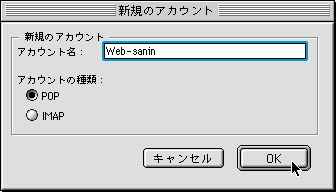
- 以下のウィンドウが表示されますので、次のように設定して下さい。
- 氏名:
- お客さまのお名前を入力します。
- 電子メール:
- お客さまのメールアドレスを半角で入力します。
(例:hanako@web-sanin.co.jp) - 会社名:
- 必要であれば所属される会社名などを入力します。
- SMTPサーバー:
- メールサーバ名pop.web-sanin.co.jpを半角で入力します。
- アカウントID:
- お客さまのIDナンバーを半角で入力します。
(例:hanako) - POPサーバー:
- メールサーバ名pop.web-sanin.co.jpを半角で入力します。
- パスワードを保存する:
- □をクリックしてチェックをし、パスワードを半角で入力します。(画面上には・で表示されます)
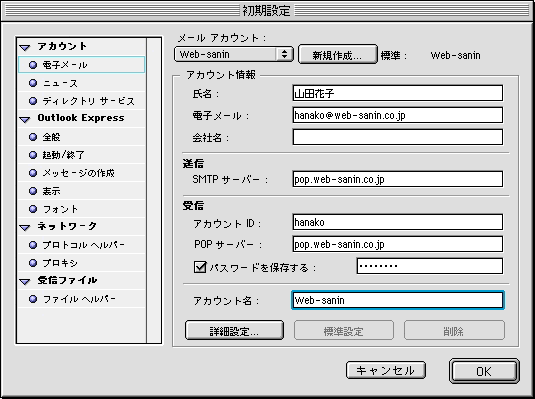
- 左側〔ネットワーク〕の〔プロキシ〕を選択します。
[無効]をチェックします。
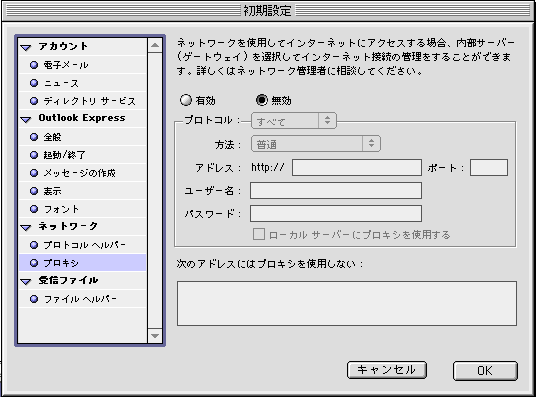
OKをクリックして、以上で設定は完了です。